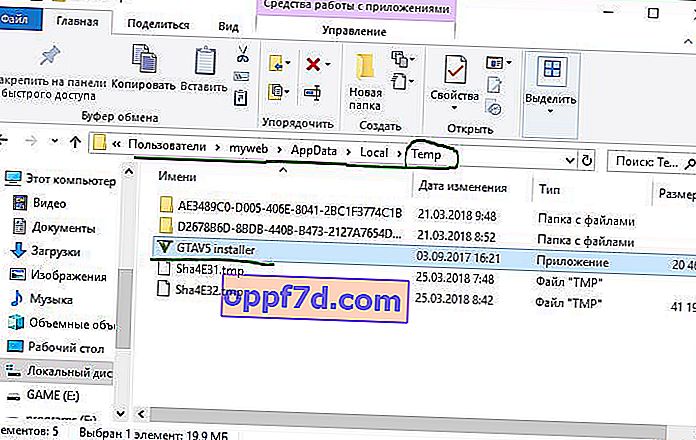Pogreška ISDone.dll obično se javlja tijekom instalacije igara na Windows 10 i njegovim prethodnicima. Osnovni uzrok ovog problema je nedovoljna memorija za obradu aplikacije ili DLL datoteke nedostaju ili su oštećene. Velike računalne igre često postaju plijen ovog problema zbog nedostatka slobodnog RAM prostora. Stoga, da biste popravili pogrešku ISDone.dll u sustavu Windows 10, morate se usredotočiti na dva područja: 1. Memorija, 2. DLL datoteke. Postoje dvije moguće situacije u RAM-u, premalen je za pokretanje igre ili je oštećen tijekom rušenja. S druge strane, ako je uzrok datoteka dll, razlog zbog kojeg biste se trebali usredotočiti je datoteka zbog oštećenja ili nedostajanja. U većini slučajeva pogreška ISDone.dll javlja se zbog neispravne datoteke Unarc.dllnalazi se u mapi System32 na 32-bitnim operativnim sustavima i u mapi SysWOW64 na 64-bitnim sustavima i daje sljedeću poruku o pogrešci:
Došlo je do pogreške prilikom raspakiranja: Arhiva je oštećena! Unarc.dll vratio kôd pogreške - 1, 11, 12, 7 ...

Stoga, ako vidite ovu poruku o pogrešci, vaše računalo nije moglo pročitati instalacijske arhivske datoteke. Prvo ćemo analizirati metodu koja je većini korisnika pomogla da riješi problem isdone.dll s kodom pogreške Unarc.dll prilikom raspakiranja, a zatim ćemo razmotriti zaobilazna rješenja za ovu pogrešku.
Kako ispraviti pogrešku ISDone.dll kodom Unarc.dll u sustavu Windows 10
Prvo, pogledajmo metodu koja u većini slučajeva pomaže - instaliranje igre u sigurnom načinu . Velike igre imaju ogromnu zbirku datoteka i stvaraju sukobe s unaprijed instaliranim upravljačkim programima i softverom treće strane. Jednom kada uđete u sigurni način rada, sve se te aplikacije neće učitati, tako da ima slobodnog prostora za igranje. Dakle, instalacija igre u sigurnom načinu uštedjet će vam sve nepotrebne procese i memoriju. Da bismo to učinili, slijedimo neke korake.
Korak 1 . Pritisnite i držite tipku " Shift " na tipkovnici. Sada ponovo pokrenite računalo. Da biste to učinili, kliknite " Start " na programskoj traci, a zatim odaberite " Restart " na ikoni " Shutdown " . Možete pogledati cjelovit vodič o tome kako ući u sigurni način rada Windows.

Korak 2 . Nakon ponovnog pokretanja računala, u sigurnom načinu, instalirajte igru koja prikazuje pogrešku.
3. korak . Nakon instalacije igre morate izaći iz sigurnog načina. Da biste to učinili, pritisnite kombinaciju tipki Win + R i unesite msconfig .
4. korak . u prozoru " Konfiguracija sustava " koji se otvori, idite na karticu "Dizanje" i poništite okvir "Sigurni način". Kliknite primijeni i "U redu", a zatim ponovo pokrenite računalo ili prijenosno računalo i uživajte u igri bez pogrešaka ISDone.dll i Unarc.dll u sustavu Windows 10. Ako ova metoda nije pomogla, razmotrite dolje 2 metode povezane s RAM-om i DLL-om.
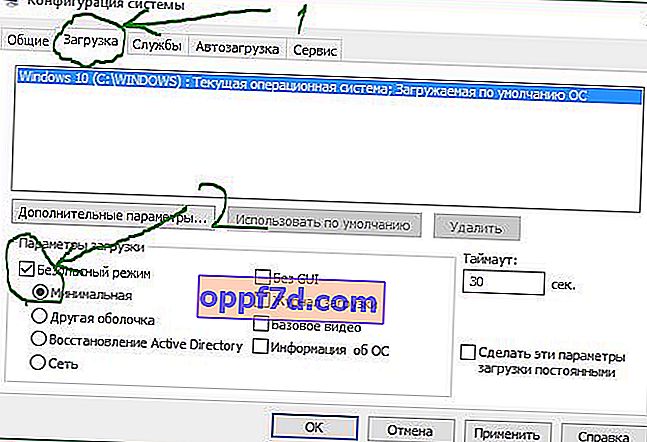
1. Rješenja vezana uz RAM (RAM)
Razmotrimo metodu s RAM-om, koja je krivac pogreške ISDone.dll s kodom Unarc.dll u sustavu Windows 10.
Povećajte veličinu stranične datoteke
Velike igre zauzimaju GB, pa RAM nema dovoljno glasnoće da ispuni potreban prostor. Windows koristi dio tvrdog diska kao virtualnu memoriju i naziva se veličina stranice. Stoga povećajte njegovu veličinu i pobrinite se da RAM ispunjava zahtjeve za igru.
Korak 1 . Pritisnite tipke Win + R i unesite sysdm.cpl da biste otvorili svojstva sustava.
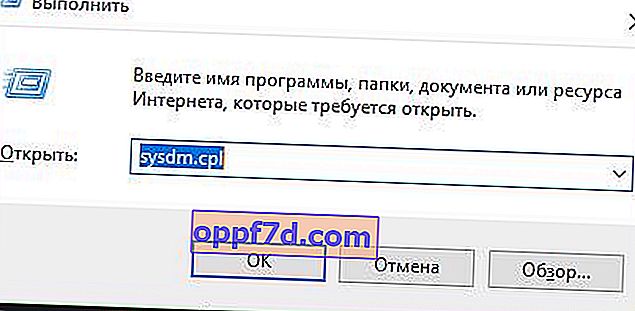
Korak 2 . U novom prozoru koji se otvori idite na karticu " Napredno " i u odjeljku izvedbe kliknite " opcije ".
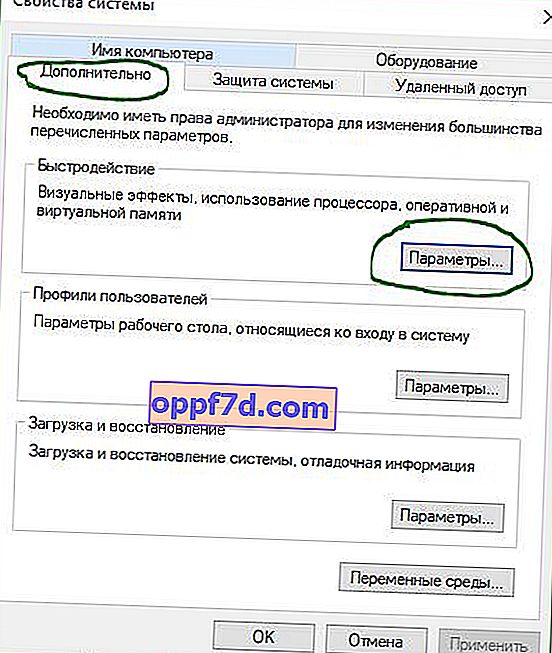
3. korak . Kliknite karticu " Napredno ", a ispod u odjeljku virtualne memorije kliknite " Promijeni ".

4. korak . U prozoru virtualne memorije poništite potvrdni okvir " Automatski odaberi veličinu datoteke straničenja " . Zatim odaberite točku " Odredi veličinu " i u stupce navedite minimalnu veličinu 100 i maksimalnu veličinu 3000 . Imajte na umu da možete povećati veličinu ako igra zahtijeva više. Sada kliknite U redu i sustav će zatražiti da ponovno pokrenete računalo kako bi promjene bile učinkovite. Nakon ponovnog pokretanja, pokrenite instalaciju igre da biste provjerili je li ispravljena pogreška isdone.dll prilikom raspakiranja igre i je li vraćen Unarc.dll kôd.
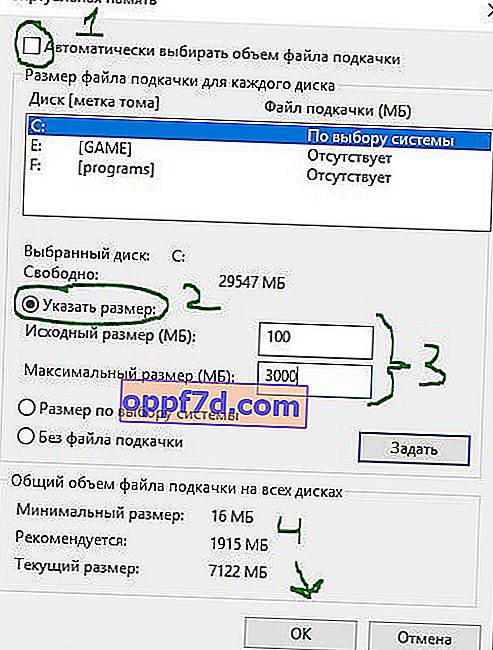
Izbriši privremene datoteke
Korak 1 . Držite kombinaciju tipki Win + R i u polje upišite % TEMP% da biste otvorili mjesto skrivenih privremenih datoteka.

Korak 2 . Odaberite sve datoteke koje se nalaze u privremenoj mapi i izbrišite ih.
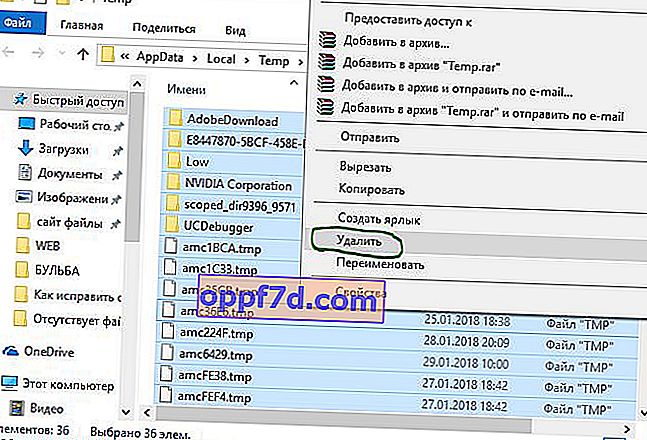
Pokrenite dijagnostički alat Windows RAM
Nakon povećanja veličine stranice straničenja, trajna pogreška ukazuje na to da nešto možda nije u redu u RAM-u. Alat za dijagnostiku memorije Windows razjasnit će vaše sumnje, pa ga pokrenite na računalu. Ukratko ćemo analizirati kako pokrenuti dijagnostiku, ali detaljnije možete vidjeti vezu o tome kako provjeriti RAM u pogreškama.
Korak 1 . Kliknite start, upišite mdsched.exe i pokrenite ga.
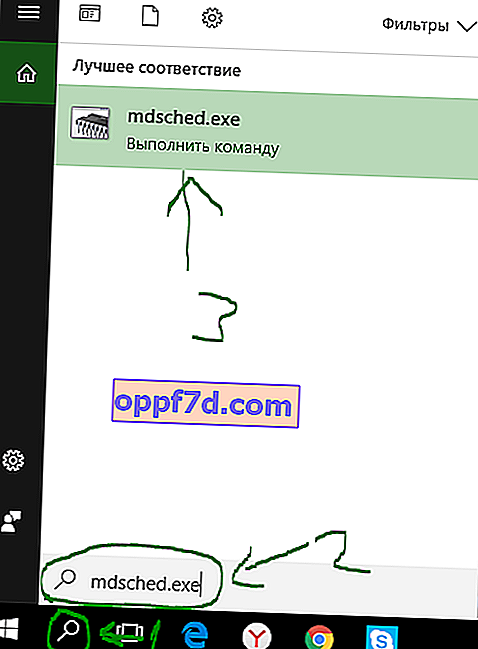
Korak 2 . U dijaloškom okviru Windows Provjera memorije odaberite " Ponovo pokreni i provjeri (preporučeno) ". Nakon ponovnog pokretanja pojavit će se plavi zaslon s testom za RAM. Ako se u testu pojave ozbiljne pogreške, najvjerojatnije ćete morati zamijeniti RAM traku. Pogledajte gornju vezu za više detalja, u njoj je opisano kako ispraviti pogreške i na što se odnose.

Pokrenite čišćenje diska
Datoteke za postavljanje sustava Windows dodaju smeće mnogo puta uz sistemske datoteke. Proces instalacije igre može biti prekinut zbrkom smeća, starih datoteka, pa bi pokretanje čišćenja diska bila dobra ideja. Iako već postoji vodič o čišćenju tvrdog diska od nepotrebnih datoteka, ovdje ćemo ga ukratko pokriti.
Korak 1 . Pritisnite Win + R i upišite cleanmgr da biste pokrenuli čišćenje diska.

Korak 2 . U novom prozoru odaberite sistemski pogon da biste ga očistili od smeća.

3. korak . Označite okvir za sve na popisu i kliknite " očisti sistemske datoteke " u nastavku . U sljedećem prozoru također označite cijeli popis datoteka za brisanje i kliknite U redu da biste uklonili smeće sa sistemskog diska.

2. Rješenja vezana uz DLL datoteke
DLL prikazuje biblioteku dinamičkih veza koja pomaže u izvršavanju nekoliko zadataka u operacijskom sustavu Windows. Mapa System32 na instalacijskom disku sadrži sve DLL datoteke koje su dodijeljene raznim funkcijama. Obično igre sadrže sve potrebne dll datoteke, ali kada imate piratsku ili oštećenu igru, to uzrokuje razne pogreške, obično s nedostajućim knjižnicama. Ako naiđete na pogrešku ISDone.dll na računalu sa sustavom Windows 10, evo nekoliko radnih rješenja.
Onemogući antivirus
Windows vatrozid i Windows Defender štite sustav od zlonamjernih datoteka, ali ponekad sprječavaju instalaciju originalne igre zbog određenih ograničenja. Nakon toga onemogućite obje sigurnosne aplikacije da biste provjerili je li pogreška instalacije igre riješena.
Nezavisni antivirus također stvara sukobe s instalacijskim datotekama igre, pa ga onemogućite ili deinstalirajte ako ga imate.
Korak 1 . Idite na postavke sigurnosnog centra i onemogućite antivirus. Da biste to učinili, slijedite put Sve postavke > Ažuriranja i sigurnost > Windows Defender > Otvori Windows Defender Security Center . Zatim kliknite ikonu " Zaštita od virusa i prijetnji " i odaberite " Zaštita od virusa i drugih prijetnji ". Povucite klizače na Isključeno . Kao takav, Windows Defender je onemogućen, pa se sada usredotočite na onemogućavanje vatrozida.
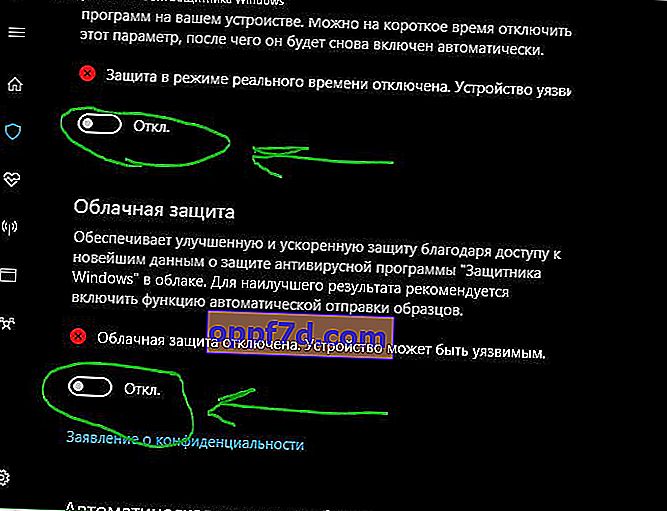
Korak 2 . U istom prozoru sigurnosnog centra kliknite ikonu ormarića " kućni " i odaberite " vatrozid i mrežna sigurnost ".
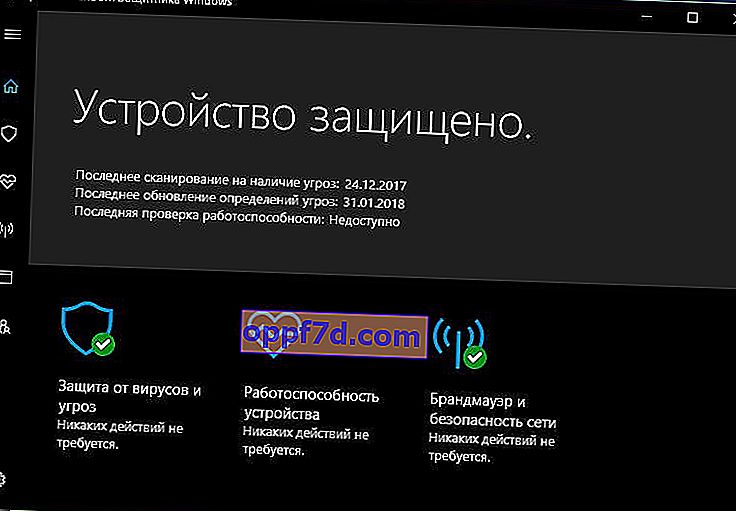
3. korak . Vidjet ćete "Javna mreža", "Privatna mreža" i "Mreža domena". Kliknite svaku od njih i povucite klizač da onemogućite način rada . Sada se pobrinite da se pogreška ISDone.dll u sustavu Windows 10 ne dogodi tijekom instalacije igre i da se ne vrati kôd Unarc.dll.
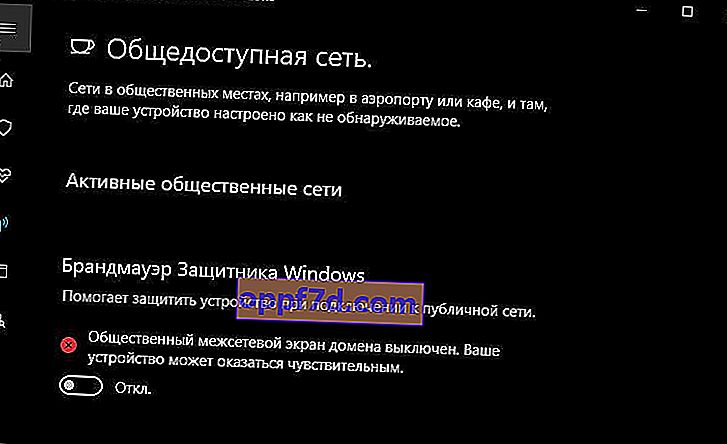
Pokrenite Provjeru sistemskih datoteka
Pokretanje SFC alata za popravak oštećenih sistemskih datoteka također je sjajan način ako gornja rješenja nisu pomogla. SFS će provjeriti sistemske datoteke i, ako je moguće, popraviti oštećene ako ih pronađe. Pogledajte cjeloviti vodič za oporavak sistemskih datoteka s SFC i DISM.
Korak 1 . Pokrenite naredbeni redak kao administrator.
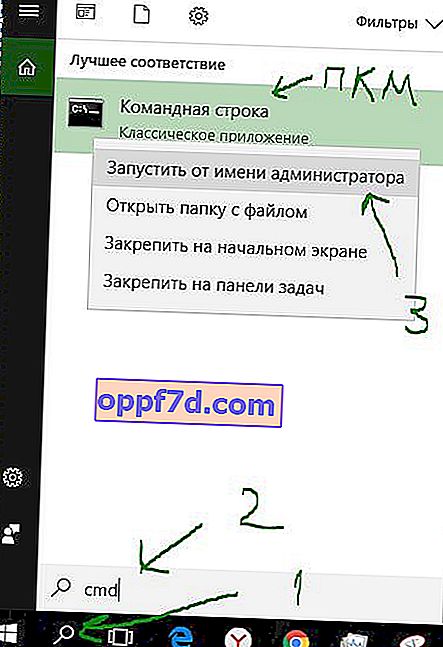
Korak 2 . U naredbeni redak upišite sfc / scannow i pritisnite Enter. Postupak može potrajati dugo, možete popiti šalicu kave. Ponovo pokrenite računalo i provjerite je li nestala pogreška ISDone.dll tijekom instaliranja igre i nestao kôd Unarc.dll.

Ponovno registrirajte datoteku ISDone.dll
Oštećena datoteka ISDone.dll ili Unarc.dll osnovni je uzrok ovog problema, pa je morate ponovno registrirati. U prethodnom ste procesu već naučili kako pokretati "naredbeni redak" kao administrator.
Korak 1 . U naredbenom retku izdajte naredbu regsvr32 Isdone.dllza ponovnu registraciju datoteke ISDone.dll.
Ako utvrdite da se prilikom raspakiranja dogodila pogreška: Arhiva je oštećena unarc.dll vratio je kôd pogreške GREŠKA: arhivirani podaci oštećeni (dekompresija ne uspije), a zatim u CMD pokrenite sljedeću naredbu regsvr32 unarc.dll.
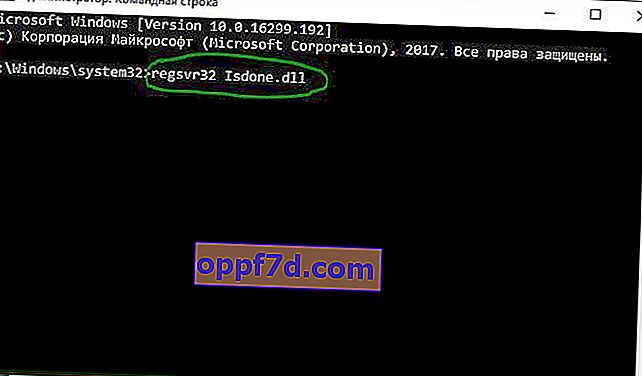
Preuzmite datoteke ISDone.dll i unarc.dll
Ovo je dokazano rješenje ako DLL datoteke nedostaju ili ne rade ispravno.
Korak 1 . Slijedite vezu do web mjesta //www.dllme.com/dll/files/isdone_dll.html i kliknite Preuzmi odmah da biste odvojeno preuzeli dll datoteku.
Korak 2 . Idite na stranicu //www.dllme.com/dll/files/unarc_dll.html ako primite pogrešku unarc.dll i preuzmete datoteku.
3. korak . Zatim, kada je preuzimanje obje datoteke završeno, kliknite desnu tipku miša na svaku od njih da biste ih izdvojili ili raspakirali .
4. korak . Otvorite sistemski pogon na putu C: / Windows / System32 i tamo kopirajte ove datoteke.
Nadam se da ste ispravili ovu pogrešku ISDone.dll s Unarc.dll prilikom instaliranja igre na Windows 10.
3. Odluka o pokretanju instalacijskog programa igre ili programa iz mape TEMP
U komentarima je jedan korisnik pod nadimkom Pavel Panchenko podijelio zanimljiv način. Ako vam gore navedene metode nisu pomogle, analizirat ćemo drugo rješenje ovog problema. Dno crta je da morate instalirati sam program za instaliranje igara u privremenu mapu za Windows " TEMP ", da vidimo kako to učiniti.
- Pritisnite kombinaciju tipki Win + R i unesite % TEMP% ili krećite se putem uključujući skrivene mape i datoteke C: \ users \ username \ Appdata \ Local \ Temp

- Kopirajte instalacijski program ".exe" same igre ili programa i stavite ga u otvorenu privremenu mapu. Dalje, samo pokrenite instalaciju igre iz privremene mape. Ako se pojave pogreške, pokušajte pokrenuti instalaciju kao administrator desnim klikom na sam instalacijski program. Nakon uspješne instalacije možete izbrisati sam instalacijski program tako da ne zauzima dragocjeni prostor na sistemskom pogonu.